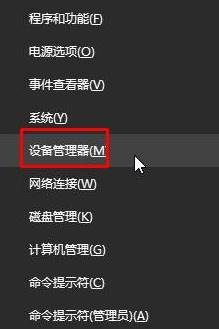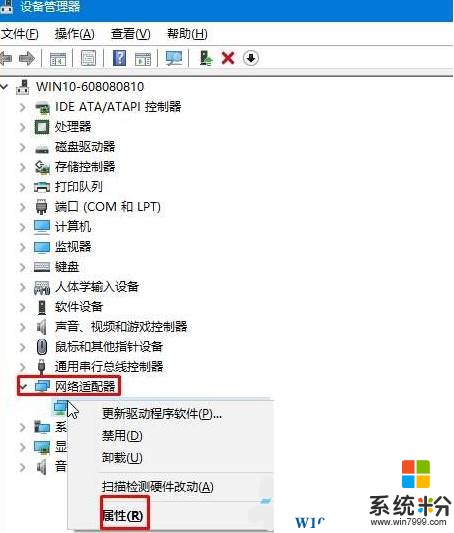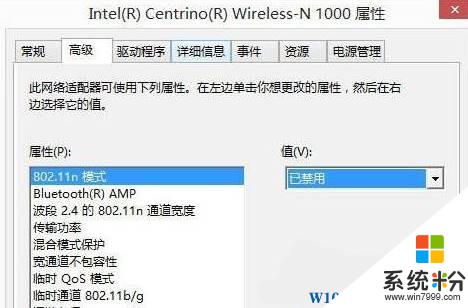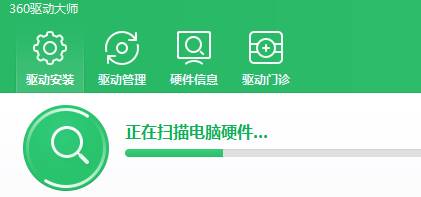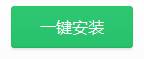win10連接wifi藍屏錯誤代碼:KERNEL SECURITY CHECK FAILURE 的解決方法!
時間:2017-04-06 來源:互聯網 瀏覽量:
最近使用win10係統的用戶反應,在連接無線wifi信號,輸玩密碼後就調成藍屏了,彈出: 是怎麼回事呢?出現這樣的情況是無線網卡驅動存在問題所致,下麵小編給大家分享下解決方法。
方法一:
1、在開始菜單上單擊鼠標右鍵,在彈出的菜單中點擊“設備管理器”;
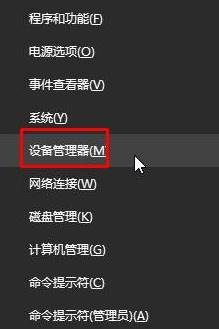
2、展開“網絡適配器”,在下麵的無線網卡上單擊右鍵,選擇“屬性”;
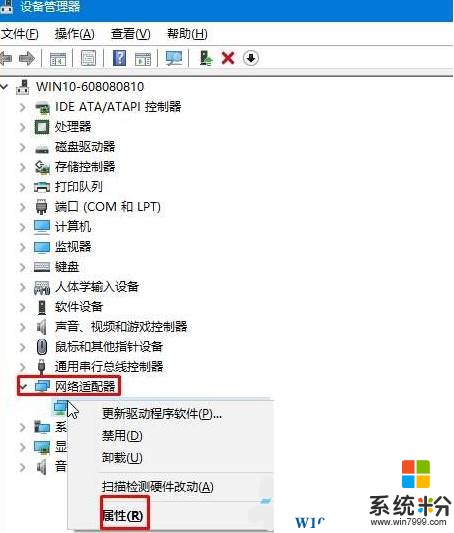
www.online-4teil.com
3、切換到【高級】選卡,找到“802.11n模式”(有些顯示英文),在右側將其值修改為“已禁用”(Disabled),點擊確定保存設置,重啟計算機即可解決。
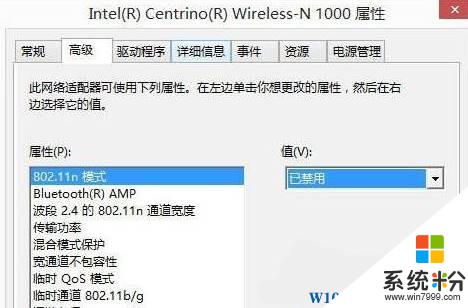
方法二:
1、先使用網線連接電腦,下載安裝驅動大師;
2、打開360驅動大師,會檢測係統中存在問題的無線網卡驅動;
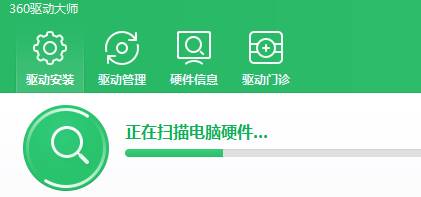
3、檢測完畢後在下麵勾選無線網卡,點擊一鍵安裝,等待自動下載安裝,等待提示重啟電腦的時候重啟一次電腦即可。
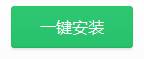
以上就是win10連接無線藍屏:KERNEL SECURITY CHECK FAILURE 的解決方法。